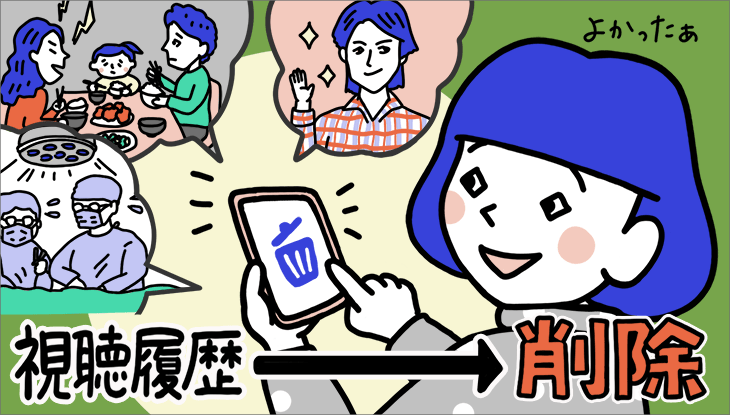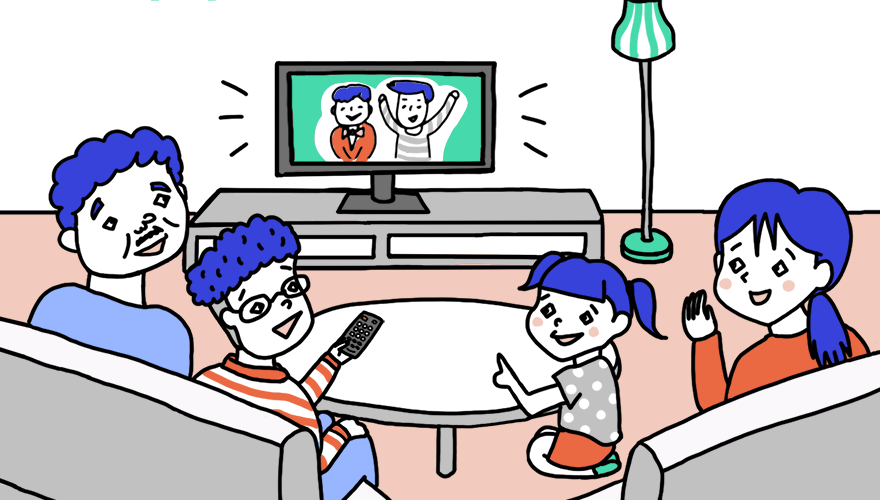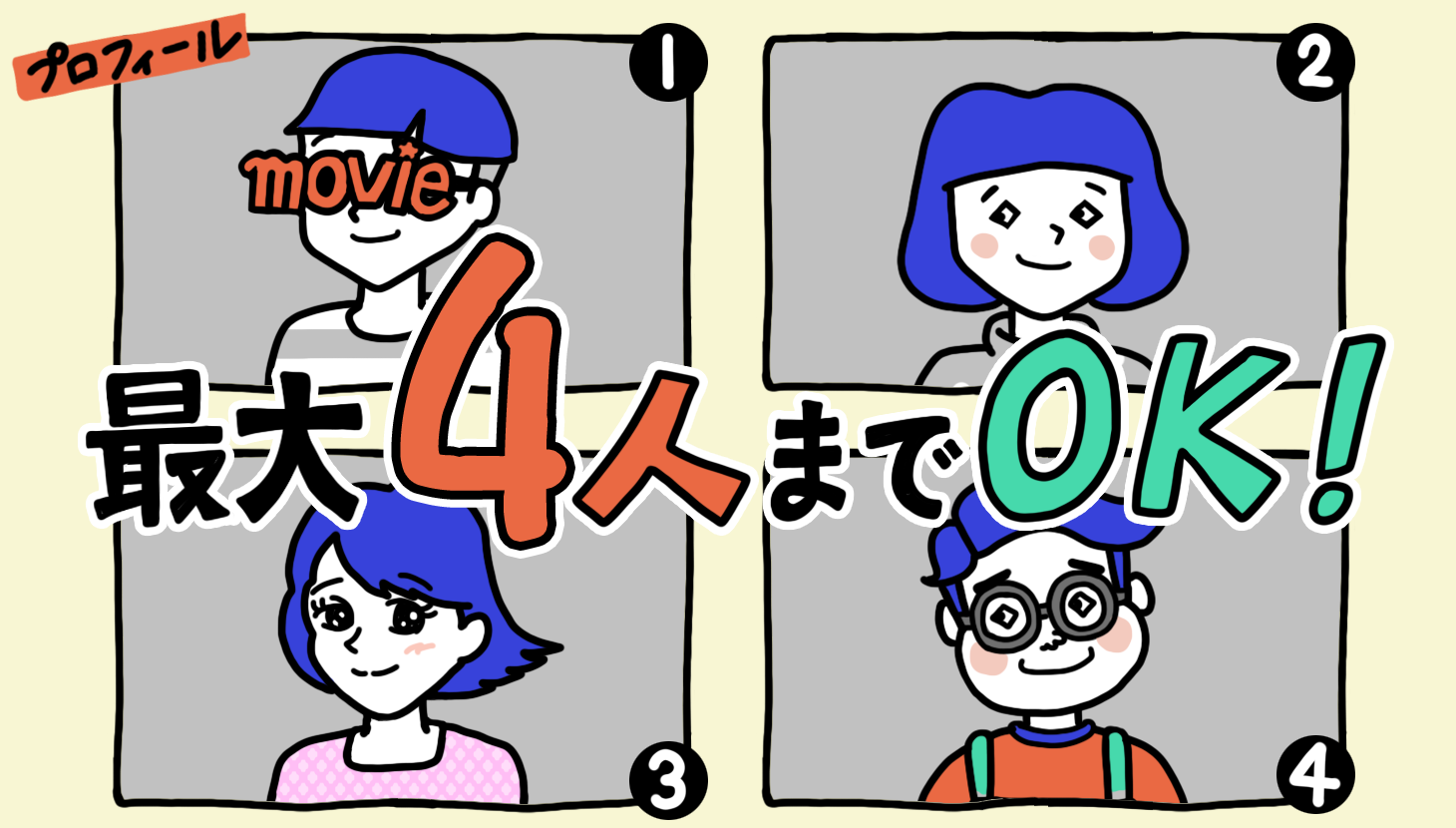Hulu支払い方法変更できない! 解約が必要? クレジットカードから他の支払い方法に変更するには?

Huluの支払い方法はクレジットカードや携帯料金と併せて払う方法など種類も豊富で、とても便利。支払い方法の変更も、実は簡単にできます。 ただ、ケースごとに方法が異なるため、Huluの公式サイトの「アカウント」画面で支払い情報の更新をしようとしても、簡単に進められず、「できない!」と焦るかたも。 ここでは、皆さんの各支払い方法別に、Hulu支払い方法の変更手順を、全部ご案内しましょう!
Hulu 支払い方法変更手順、徹底解説!
Huluの支払い方法を変更するには、①Hulu公式サイト上の「アカウント」画面から「お支払い情報」の決済方法を変更するだけのケースと、②そのまま「お支払い情報」変更を進めることはできず、一旦Huluの「解約」が必要となるケースがあります。
ただし、Hulu上の「解約」とは、同じアカウントを維持したまま、視聴契約を解除することを言います。
つまり、「解約」とはいっても、同じアカウント情報を引き継ぎ、変更したい決済方法を選び、契約を再開させる形で、視聴履歴などを残すことができます。
また、解約した時点で視聴期間が残っている場合、期間が終了(満了)してから、契約再開手続きが可能となります。
iTunes Store 決済だけ、Huluアカウントを維持したままでの通常の「解約」はできません。
以下、詳しく見ていきましょう。

クレジットカード(デビットカード)会社間はHulu解約不要!
クレジットカード会社を変更したい場合、Hulu公式サイト上の「アカウント」画面から「お支払い情報」を「編集」することで決済方法を変更でき、とても簡単です。
ただHuluはクレジットカードの取り扱いも幅広いので、以下でポイントごとに確認しましょう。
支払先情報を変更するには、Hulu公式サイト上の「アカウント」画面から!
クレジットカード会社を変更したい場合、Hulu公式サイト上の「アカウント」画面から「お支払い情報」欄内に入り、支払先情報(クレジットカード情報情報)を変更することができます。
1.Hulu公式サイトにログインし、「プロフィール選択」画面で利用するプロフィールを選択します。
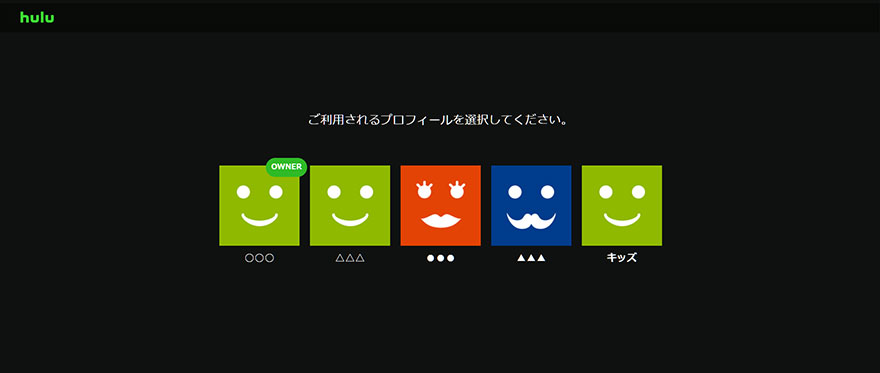
2.トップ画面右上のアイコンをクリック、表示される「アカウント」を選択します。

3.「アカウント」画面に進み、右上の
「お支払い方法管理」欄 >「お支払い方法の追加」を選択します。

4.「お支払い方法の追加」画面に変わるので、希望する「クレジットカード情報」または「PayPay」「LINEPay」の情報を入力、「追加する」を選択します。これで、各種クレジットカード・デビットカード会社の変更が完了します。
Hulu取り扱いのクレジットカード・デビットカードについて
Huluでは、デビットカードについては、クレジットカードと同じ取り扱いです。デビットカードからの変更についても、他のクレジットカード・デビットカードへの変更であれば、Hulu公式サイト上の「アカウント」画面から「お支払い情報」を「編集」することで決済方法を変更できます。
| クレジットカード会社 /デビットカード発行銀行 | メリットなど | |
| クレジットカード |
Visa MasterCard JCB American Express Diners Club |
・後払い (月末等締め、 カード支払日決済) |
| 右欄各銀行 口座決済の 一部のデビット カード (動作確認済 のもの) |
楽天銀行 スルガ銀行 りそな銀行 ジャパンネット銀行 三菱UFJ銀行 ソニー銀行 |
・即時決済 ・金融機関発行の、預金口座と紐づけられた決済用カード ・16歳以上審査なし(※) |
※Huluは18歳未満は、親権者または未成年後見人加入のアカウントを通じてHuluサービスを利用すること
◆各種カード利用上の注意点◆
クレジットカード:
・日本国内で発行されたクレジットカードが対象。(日本のHuluは日本国内向けのサービスであり、配信作品は日本国内のみの配信につき、コンテンツ配給元から許諾を受けている関係で、海外発行のクレジットカードによる利用は、海外からの視聴のおそれがあるため、現在登録は不可)
・オンライン専用のプリペイド式クレジットカード(Vプリカなど)はサポート対象外
・eCheck利用不可
デビットカード:
・デビットカードにはクレジットカードの国際ブランド(Visaなど)が搭載されていて、クレジットカードと同じように、Hulu公式サイト上の「アカウント」画面でクレジットカード番号欄に入力します。
・クレジットカードと違い、デビットカード発行の銀行口座より即時決済です。
キャリア決済・Web決済サービス系、HuluチケットはHuluの解約が必要!
クレジットカード(デビットカード)会社間の変更以外は、原則すべて、一度既存の契約状態を解約する必要があります。(Huluチケット・iTunes Store 決済を除く)
その中で注目したいポイントを、決済方法ごとに見ていきましょう!
キャリア決済(ソフトバンクなど)・PayPal決済・Yahoo!ウォレット決済は、Hulu「アカウント」ページへ!
キャリア決済に変更したい、またはキャリア決済から変更したい場合はすべて、一度既存のHulu契約の、解約手続きが必要です。
契約を再開する際に、希望する決済方法を選択します。
PayPal決済・Yahoo!ウォレット決済から支払方法を変更したい場合も、解約手続きが必要です。
解約方法:Huluログイン後、オーナープロフィール選択、「アカウント」画面右下の、「契約を解除する」へ
◆解約フロー◆
上記のケースで解約するための操作方法は、とても簡単です。
Hulu公式ページにログイン
▼
「プロフィール選択」でオーナーを選択
▼
「アカウント」
▼
「契約を解除する」
詳しくは、Hulu解約、iPhoneじゃできない⁉無料期間中の注意点など、解約方法を徹底解説!
なお、キャリア決済とは、ソフトバンクなどの携帯料金とまとめて、携帯会社で登録の引落口座から支払うことです。
現在Huluで利用可能なキャリア決済は、docomo(ドコモ)ケータイ払い・auかんたん決済・SoftBank(ソフトバンク)・Ymobile(ワイモバイル)まとめて支払いです。
| 3大キャリア | 解約手続き時の使用端末・媒体 |
|---|---|
| docomo(ドコモ)ケータイ払い | Hulu対応のドコモ端末 または PC上のHulu公式サイト |
| auかんたん決済 | Hulu対応のau端末 または PC上のHulu公式サイト |
| SoftBank(ソフトバンク)Ymobileまとめて支払い | Hulu対応のソフトバンク端末 または PC上のHulu公式サイト |
詳しくは、Hulu解約、iPhoneじゃできない⁉無料期間中の注意点など、解約方法を徹底解説!
Amazonアプリ内決済は、Amazonウェブサイトへ!
Hulu公式ページ・Huluアプリどちらからも、解約手続きはできないので、Amazonのウェブサイトに進み、解約します。
◆解約フロー◆
Amazonに登録のEメールアドレス
とパスワードでログイン
▼
画面右上の[アカウント&リスト]
▼
[アプリライブラリと端末の管理]
▼
画面左の[管理]内にある[定期購読]
▼
Hulu アイコンの右の[アクション]
▼
[自動更新をオフにする]
▼
[定期購読の自動更新はオフになっています]
▼
解約完了
mineoオプションサービス決済は、mineoマイページへ!
Hulu公式ページ・Huluアプリどちらからも、解約手続きはできないので、mineo公式サイトに進み、解約します。
◆解約フロー◆
「マイページ」〔ご契約サービスの変更〕
▼
〔オプション変更〕
▼
〔契約中のオプションを変更する〕
▼
〔Hulu〕にチェック
▼
解約完了
Huluチケットは、クレジットカード・docomo(ドコモ)ケータイ払い・PayPal決済への変更のみ、解約手続き不要!
Huluチケット決済から別の支払い方法に変えたい場合、クレジットカード・docomo(ドコモ)ケータイ払い・PayPal への変更のみ、解約手続き不要で、Hulu公式サイト上の「アカウント」画面から変更可能です。
それ以外は、チケット期限が切れてから、契約を再開、新たな決済方法を選択します。
Huluチケットの利用方法については、こちら
Hulu(フールー)チケットはファミマやローソンで買える? コンビニでの買い方や使い方を解説!
Huluチケット決済からクレジットカード・docomo(ドコモ)ケータイ払い・PayPal へ変更する場合は、Hulu公式サイト「アカウント」画面から支払先情報編集!
Huluチケット決済からクレジットカード・docomo(ドコモ)ケータイ払い・PayPal へ変更する場合は、解約手続きが不要なので、
Hulu公式ページにログイン
▼
「プロフィール選択」でオーナーを選択
▼
「アカウント」
▼
「お支払い情報」
▼
「支払方法の編集」
この形で変更できます。
Huluチケット決済からクレジットカード・docomo(ドコモ)ケータイ払い・PayPal 以外の決済方法へ変更する場合は、チケット期限が切れてから契約再開!
Huluチケット決済からクレジットカード・docomo(ドコモ)ケータイ払い・PayPal 以外の決済方法へ変更する場合は、チケット期限が切れてから、契約を再開するタイミングで、希望する決済方法を選びます。
◆再開手順◆
Hulu公式ページにログイン
▼
「プロフィール選択」でオーナーを選択
⇒ここで、画面に、「ご契約が終了しました。動画を視聴するには再開してください。」の表示がでるので、「再開」を押します。
▼
「再開」
▼
「進む」
▼
「契約を再開する」
▼
「お支払方法の入力」
⇒希望する決済方法を選択
この形で、契約が再開されます。
Huluチケット決済のみ登録している場合、期間終了後は自動的に解約状態になります。
その他の決済方法との併用時は、チケット期間終了後に視聴すると、通常の継続課金へと自動的に移行します。
チケット期限は確認しておきましょう。
iTunes Store 決済(Apple TV)はHuluの解約不可?!
iTunes Store 決済の場合だけ、Hulu上のアカウントを維持した状態での「解約」手続きがそもそもできません。
どうしても決済方法を変更したい場合は、既存のHuluアカウント自体を契約解除。
別のメールアドレスを用意の上、別アカウントを作成し別の決済情報に変更するか、AppleID上の決済情報を変更する方法で、支払方法を変更します。
Hulu支払い方法変更できない時の、その他の注意点は?
支払い方法が変更できない場合の、その他の注意点について説明します。
「決済依頼中」と表示されたら、まず支払いを実施!
「お支払いが確認できません。現在、決済依頼中です。」と表示されている間は、決済方法の変更、解約手続きはできません。
支払不可の状態で放置すると、アカウントは自動的に解約されます。
まず支払いを済ませた上で、変更手続きに進みましょう。
支払日のタイミングに注意!
Huluの支払い日(料金発生のタイミング・締め日)は、最初に登録した日により変わります。念の為確認しておきましょう。
《登録日を1/1とした場合の料金発生日》
| (例)1/1 | :登録日 | |
|---|---|---|
| ~1/15 | :無料トライアル期間(2週間) | 解約時 日割り計算はなし |
| 1/16 | :初回料金発生日 | |
| 2/16 | :次回の料金発生日 (初回料金発生日の1ヵ月後) |
視聴履歴は引き継ぎ可能!
Huluでは、「解約」をしても、アカウントは維持され、同時の視聴履歴も残されます。
契約再開時、アカウント情報は引き継がれます。
具体的には、契約再開後「プロフィール選択」をし、右上の「プロフィール」のアイコンをクリックすると、前回契約時と同様に「お気に入り・視聴履歴」が表示され、前回までの履歴を確認することができます。
どうしてもわからないときはHuluカスタマーサポートへ、メールか電話で照会!
電話で依頼する方法
電話番号から依頼が可能です。
受付時間:10時〜18時半 年中無休(1月1日を除く)
固定電話:0120-834-126(無料)
携帯電話:050-3851-3926(有料)
Hulu支払い方法変更のまとめ
Huluの支払い方法を変更するには、現状iTunes Store 決済を利用している場合を除き、
①解約不要で支払先情報の更新だけで済むケースか、
②解約手続に進み、契約再開時に希望する決済方法を選択するケースか、
この2通りしかありません。
現状の決済方法と、希望する決済方法の組み合わせを確認すれば、手続きはとても簡単です。
好きな決済方法をストレスなく選び、Hulu生活を存分に楽しみましょう!
※本記事内におけるHulu(フールー)に関する画像は、すべて公式サイトから引用しています。
Huluの関連記事一覧
Huluの映画・アニメ・ドラマなどの作品についての記事
-

Huluなら映画が大量に見れる! 国内映画・洋画ランキング&おすすめ作品一覧
Huluの映画視聴者ランキングをご紹介! 大人気の動画配信サービスHuluのおすすめ作品、今回は映画に注目! 国内・海外ドラマ最新作やアニメ、バラエティ番組が充実していると評判のHuluですが、映画も実は良質な作品がいっぱいです。 話題のアニメ映画から、邦画、洋画まで、ランキング上位の人気作品を一覧でご紹介しましょう。(2022年1月現在)
続きを読む -

Huluは国内ドラマも充実! Hulu独占配信ドラマ・おすすめドラマを紹介
Huluは国内ドラマのラインナップも充実! 海外ドラマはもちろんのこと、現在放送中の最新ドラマから、懐かしのドラマ、オリジナルドラマまで、豊富な国内ドラマを楽しめるHulu! おすすめの国内ドラマ・海外ドラマも紹介!
続きを読む -

Hulu(フールー)2021年最新人気ランキング&おすすめ海外ドラマ一覧
Huluなら充実した海外ドラマ作品が大量に見放題! たくさんあるとどれを見たら良いか迷ってしまいますよね。どんな海外ドラマが人気なのか、ランキングからピックアップしました。
続きを読む -

Hulu(フールー)の韓国ドラマ一覧&人気ランキング!【2021】
Hulu(フールー)の韓国ドラマは少ないというけど、実際どれくらいあるの?と疑問に思っているかたへ、Huluで楽しめる韓国ドラマ一覧とおすすめの人気韓国ドラマをご紹介します!
続きを読む -

Hulu×安室奈美恵 ドキュメンタリー配信はいつまで?? イモト出演はどの回で観られる? ライブ内容が知りたい!
Huluで独占配信していた安室奈美恵密着ドキュメンタリー「Documentary of Namie Amuro “Finally”」。この記事ではHulu全13話ほか、特別映像の各エピソードをご紹介! どの回でイッテQ・イモトさんが出演しているのか、山下智久さんとの共演はどの回なのか、一目瞭然になっています。1月20日にNHKでドキュメンタリー番組が放送され、また話題になっている安室ちゃん。2018年9月16日の引退までの軌跡を、一緒に見て参りましょう!
続きを読む -

Hulu(フールー)のおすすめ映画&ドラマはこれ! 今すぐ見たいおすすめアニメやバラエティも紹介!!【2022】
月額1,026円(税込)のHuluで配信されている面白い映画・ドラマ・アニメ・バラエティが知りたい! というかたへ、各ジャンルでのおすすめ作品と人気作品一覧をお届けします!
続きを読む -

Hulu「LGBT映画祭」! LGBT映画・ドラマを6月5日~配信
動画配信サービス(VOD)のHuluでは、2017年6月5日から「LGBT映画祭」特集を配信中! LGBT映画を楽しむならHuluがおすすめ。今回は、LGBT映画祭で配信される作品ラインナップと配信スケジュールを詳しくご紹介!
続きを読む -

「藤原竜也」出演作品がHuluで配信中! これまでの映画を振り返る
動画配信サービス(VOD)のHuluでは、見放題でさまざまな作品を楽しめます!今回は、Hulu「藤原竜也」特集を紹介。配信中の作品ラインナップやおすすめ映画を紹介していきます!
続きを読む -

気になるHuluの新作は? 2022年配信のHulu新作を邦画・洋画・アニメなどのジャンル別で紹介! そのほかにも今後配信予定の人気作品や、絶賛リアルタイム配信中の海外ドラマまで一挙大公開です。
続きを読む -

Hulu(フールー)のおすすめアニメ一覧&最新アニメ映画ランキング【2021】
Huluにはアニメ作品がどれくらいある? 最新アニメの見逃し配信やアニメ映画の充実度はどの程度? Huluの登録を検討しているアニメ好きの皆さん、気になっているのではないでしょうか。そんな皆さんの疑問にお応えすべく、Huluで楽しめるシリーズアニメや人気のアニメ映画をどこよりも豊富にご紹介します!
続きを読む
Huluの料金・支払い方法・無料期間についての記事
-

Hulu(フールー)チケットはファミマやローソンで買える? コンビニでの買い方や使い方を解説!
Hulu(フールー)チケットとは、コンビニなどで買えるHulu視聴用コードのことです。買い方や使い方もシンプルで、プレゼントにも使えるHuluチケットのすべてをご説明します!
続きを読む -

Hulu(フールー)の料金、月額1,026円(税込)は安い? 支払い方法も詳しく解説!
Huluの月額料金はいくら? ほかの動画配信サービスに比べて安いの? 支払い方法はどんなものがあるの? など、Huluの気になるお金の話について詳しくご紹介します!
続きを読む
Huluの機能についての記事
-

Huluの連続再生でドラマやアニメを一気見しよう!設定方法と注意点
動画配信サービス(VOD)の中でも人気のHuluでは、海外ドラマやアニメの一気見にオススメな連続再生機能があります。今回は、その連続再生機能の紹介、簡単な設定・解除方法、連続再生で作品を視聴するときに気をつけたい注意点を紹介します!
続きを読む -

【Hulu(フールー)】キッズプロフィールの追加/設定&削除する方法とキッズ向けおすすめアニメラインナップ
Huluにはアダルト作品はありませんが、健全なコンテンツだけを表示させたいという場合には「キッズプロフィール」を使うのがおすすめです。この記事では、「キッズプロフィール」の設定方法や削除の仕方、また、おすすめのキッズ向けアニメのラインナップや勉強にも役立てられる英語番組の紹介もしています。削除や解除、切り替えの仕方は覚えてしまえば簡単です。
続きを読む -

家族とアカウントを共有していてもこれで安心! Hulu(フールー)の視聴履歴を削除する方法!
月額料金だけでさまざまな動画が見放題で便利なHuluですが、家族とアカウントを共有などしている場合、視聴履歴が気になりますよね。場合によっては家族に見られてしまう可能性も。今回の記事ではそのようなことが起こらないよう、Huluの視聴履歴を削除する方法をご紹介します。
続きを読む -

Hulu(フールー)の画質が悪い! そんなときの変更・設定方法と設定できない場合の対処法
Huluで動画を楽しんでいるけど、なんだか画質がちょっと悪い気がする…そんな風に思っている方は、この記事をチェックしてみてください! 現在Huluで楽しめる画質や、その設定方法などを詳しく解説しています。気になる通信量も合わせてご紹介しているので、自分にとって一番快適な画質を探してみてくださいね。
続きを読む -

【最終更新:2017年6月12日】Huluが大規模リニューアルで不具合多発!見れない、字幕が出ない、画質が悪いなど、いつになったら元のHuluのように快適に視聴できる?SilverlightやHDCPについても解説。Huluから乗り換えたい方へのおすすめサービスもご紹介
続きを読む -

作品を大画面で楽しもう! Apple TVを使ってHuluを楽しむ方法!
月額1,026円(税込)で約140,000万作品以上(2022年1月時点)が楽しめる動画配信サービスHulu! 今回はApple TVを使ってHuluをテレビの大画面で楽しむ方法や他のSTBとの比較結果を紹介します!
続きを読む -

2017年5月にHulu全面リニューアル! 変わったことや注意点は?
有名動画配信サービスのHuluが2017年5月17日に全面リニューアル!新しくなったHuluの機能は?注意すべきことはある?など、新しく追加された機能や、リニューアルに伴う注意点を紹介していきます!
続きを読む -

Huluをテレビで見れない? 接続方法を確認しよう! テレビで見れないときの対処法も紹介
Huluをテレビで見たい方必見! Huluをテレビで見るための接続方法と、見れない際の対処法をご案内します! 大人気の動画配信サービスHuluは、HD画質いう高画質なコンテンツを配信しているので、大画面テレビで見ても、非常にきれいで迫力のある映像をものすごい臨場感と一緒に見れます! またHuluはアニメ作品など子供向け番組もとても充実しています。リビングの大画面テレビでご家族とともにゆっくり楽しむことができたら、最高ですね! そんなHuluのテレビでの見方はさまざまな方法があります。ここでは、アイテム別の接続方法などを詳しくご案内します。
続きを読む -

Huluのマルチプロフィールとは? 同時視聴はできる? 追加・削除方法など、使い方を詳しく解説!
Huluでは、視聴履歴などが最大4名まで個々で管理できる「マルチプロフィール」や、お子様の利用も安心な「キッズプロフィール」機能があるから家族で利用するのに便利! パソコン、スマートフォンでのプロフィール追加方法や暗証番号の設定、同時視聴はできるのか? などわかりやすく解説していきます。
続きを読む -

Huluは倍速再生できる? 倍速(スピード&スロー)再生ができるサービスまとめ
通勤時や時間がないときなど、サクっと見るのに便利な機能が倍速再生です。Huluも倍速再生に対応しており、お好きな速度を選べます! Huluで倍速再生をする方法と、倍速再生に対応しているほかのVODサービスについて解説します。
続きを読む -

アカウント共有可能! 友人や家族と一緒に使える動画配信サービス3社
家族や友人、恋人と一緒にアカウントを共有できる! 1人分の月額料金でシェアできる、アカウント共有が可能な動画配信サービス・U-NEXT、Hulu、Netflixの3社をご紹介。月額料金や機能でどのサービスがおすすめなのか徹底比較!
続きを読む -

Huluの英語字幕で見られるおすすめ映画や海外ドラマは? 英語の学習方法も!
Huluの映画や海外ドラマを英語字幕で見ながら英語の勉強をしたい!と思っているかたは多いのではないでしょうか?Huluでの英語字幕作品検索方法や、英語学習におすすめの作品、Netflixとだったらどっちが英語学習におすすめ?などをご紹介していきます。
続きを読む
Huluとその他動画配信サービス比較
-

HuluとNetflix、映画を観るならどっち? アニメやドラマの違いも比較!
人気のある動画配信サービスの代名詞の一角ともいえるHuluとNetflix。似ているようで結構違うこの2つ、自分により合うのはどっち? とお悩みの方へ、作品ラインナップや料金、機能などの違いをご紹介します!
続きを読む -

『打ち上げ花火、下から見るか?横から見るか?』の実写版を見るには?
【2019年7月更新】2017年8月現在公開中のアニメ映画「打ち上げ花火、下から見るか?横から見るか?」の原作は、1993年に放送された実写のテレビドラマです。 まだ公開されたばかりのアニメ版「打ち上げ花火」を見た方も、見ていない方も、実写版を見ればより楽しめること間違い無し!この記事では、実写版「打ち上げ花火」を見られる動画配信サービスをご紹介します。
続きを読む -

Huluのメリット・デメリット! 乗り換えにおすすめなほか3社と比較!
動画配信サービス(VOD)の乗り換えを考えているかた必見!全面リニューアルした動画配信サービス(VOD)の新Huluのメリット・デメリット、人気の動画配信サービス(VOD)ほか3社をHuluと徹底比較します!
続きを読む -

U-NEXTとHulu徹底比較! どっちがお得? 映画、アニメ、ドラマの作品の違いは?
人気の動画配信「U-NEXT」と「Hulu」はどこが違うのでしょうか? どちらを選ぶか迷っている人のために、作品内容や料金、サービスまで徹底比較してみました!
続きを読む
Huluのエラーについての記事
-

Hulu(フールー)で接続エラーが出る! エラーコードの意味と対処法は?
Hulu(フールー)の動画が見れない、再生できない、接続エラーになってしまう…なぜ!?というときはさまざまな原因が考えられます。不具合の原因と対処法を解説するとともに、よくあるエラーコードの意味も解説します。
続きを読む -

Hulu(フールー)が見れない! 再生できない! そんなときの対処法を解説
Hulu(フールー)の動画が見れない、再生できない、接続エラーになってしまう…なぜ!?というときはさまざまな原因が考えられます。不具合の原因と対処法を解説するとともに、よくあるエラーコードの意味も解説します。
続きを読む -

Hulu(フールー)アプリがダウンロードできない! 見れない! 開かない! ときの解決方法は?
Hulu(フールー)アプリをダウンロードしようとしたのにない!?とか、アプリのダウンロードがうまくできない、見れない・開かないなどの不具合の場合どのように対処したらよいのかを解説します!
続きを読む
合わせて読みたい
-

Hulu(フールー)チケットはファミマやローソンで買える? コンビニでの買い方や使い方を解説!
Hulu(フールー)チケットとは、コンビニなどで買えるHulu視聴用コードのことです。買い方や使い方もシンプルで、プレゼントにも使えるHuluチケットのすべてをご説明します!
続きを読む -

U-NEXTギフトコードはコンビニで購入可能! 使い方や無料登録時の注意点も解決!
U-NEXTの視聴や有料作品のポイントを支払う際に利用できる、「ギフトコード」をご存知ですか? コンビニで購入可能で、クレジットカードなしでもU-NEXTのサービスが一定期間楽しめるシステムです。 U-NEXTの「ギフトコード」の購入方法や使い方などについて解説します!
続きを読む -

U-NEXTの料金、すべて公開します! 月額やレンタル料金に加え、支払い方法、発生日も紹介!
見放題動画だけでなく、新作映画のレンタル、漫画や小説、雑誌などの電子書籍の提供をおこなっている「U-NEXT」それぞれの料金、ごぞんじですか? この記事ではU-NEXTがおこなっているすべてのサービスの料金に加え、登録時に知っておきたい支払い方法や、解約、退会時に知っておきたい料金の発生日など、U-NEXTをより快適に利用するため、料金のすべてを解説しています。
続きを読む -

動画配信サービスの支払い方法はクレジットカードだけじゃない! 決済別対応一覧で比較!
気軽に見たかった映画やドラマが見られる動画配信サービス。利用時の登録や支払いにクレジットカードがないと見れないんじゃないか…そんな風に思っていませんか? そんなことはありません! 動画配信サービスごとに違いはありますが、支払い方法はさまざま。利用できる支払い方法と各社の対応状況をまとめてみました!
続きを読む -

Hulu(フールー)の料金、月額1,026円(税込)は安い? 支払い方法も詳しく解説!
Huluの月額料金はいくら? ほかの動画配信サービスに比べて安いの? 支払い方法はどんなものがあるの? など、Huluの気になるお金の話について詳しくご紹介します!
続きを読む